Հեղինակ:
Randy Alexander
Ստեղծման Ամսաթիվը:
28 Ապրիլ 2021
Թարմացման Ամսաթիվը:
26 Հունիս 2024

Բովանդակություն
Այս wikiHow- ը ձեզ սովորեցնում է, թե ինչպես օգտագործել ձեր հաշվիչը `Microsoft Excel թերթերում բացվող ցուցակներ ստեղծելու համար: Այս հատկությունը թույլ է տալիս ստեղծել ընտրության առարկաների ցուցակ, միաժամանակ բացելով ընտրիչը տեղադրելով աշխատանքային թերթի ցանկացած դատարկ բջիջ: Բացվող շրջանակի առանձնահատկությունը հասանելի է միայն Excel աշխատասեղանի տարբերակներում:
Քայլեր
2-րդ մասի 1-ը. Ստեղծել ցուցակներ
Բջջային ներբեռնում. Երբ այս տարբերակը ստուգված է, դուք կստեղծեք բացվող ցուցակ աշխատաթերթի ընտրված բջիջի ներսում:
Անտեսել դատարկը (ըստ ցանկության) Երբ այս վանդակը ստուգված է, օգտվողը կկարողանա թողնել բացը ՝ առանց սխալի հաղորդագրություն հանդիպելու:
- Եթե ձեր ստեղծած բացվող տուփը պահանջվող դաշտ է, ապա պետք է համոզվեք, որ տուփը հանված չէ: Կամ կարող եք չխփել:

Inputուցադրել մուտքային հաղորդագրությունը .... Այս տարբերակը թույլ է տալիս ցուցադրել բացվող փոքր հաղորդագրություն, եթե ընտրված է բացվող:- Եթե չեք ցանկանում ցուցադրել pop-up հաղորդագրությունները, մի նշեք վանդակը:
Errorուցադրել սխալի զգուշացումը ... (Սխալ chime ցուցադրում): Երբ այս տարբերակը ստուգված է, սխալի հաղորդագրություն կհայտնվի, երբ օգտագործողը բացվող վանդակում մուտքագրում է անվավեր տվյալներ:
- Եթե չեք ցանկանում, որ սխալի հաղորդագրությունը հայտնվի, մի ընտրեք վանդակը:

Բացվող վանդակում ընտրեք սխալի տեսակը Ոճ. Այստեղ կարող եք ընտրել Stop, Warning և Information տեղեկատվությունից:- Տարբերակ Կանգ առ ցույց կտա pop-up սխալի հաղորդագրությամբ, որը խանգարում է օգտվողներին մուտքագրել տվյալներ, որոնք բացվող ցուցակում չեն:
- Ընտրանքներ Arnգուշացում և Տեղեկատվություն չի խանգարում օգտվողներին մուտքագրել անվավեր տվյալներ, բայց կցուցադրի սխալի հաղորդագրություն "!«դեղին կամ տեքստ»ես«կանաչ Կապույտ.

Մուտքագրեք «Վերնագիր» և «Սխալ հաղորդագրություն"հարմարեցված (ըստ ցանկության). Անհատական վերնագրերը և սխալի հաղորդագրությունները կհայտնվեն, երբ անվավեր տվյալները մուտքագրվեն բացվող արկղերում:- Այս դաշտերը կարող եք դատարկ թողնել: Այնուհետև լռելյայն վերնագիրն ու սխալի հաղորդագրությունը կդառնան Microsoft Excel- ի ընդհանուր սխալի ձևանմուշը:
- Լռելյայն սխալի ձևը վերնագրված է «Microsoft Excel», իսկ «Ձեր մուտքագրած արժեքը վավեր չէ. Օգտվողն ունի սահմանափակ արժեքներ, որոնք կարող են մուտքագրվել այս բջիջ» հաղորդագրությունը, և մուտքագրված օգտվողը վավեր չէ: Սահմանված արժեքները կարող են մուտքագրվել այս խցում):
Կտտացրեք կոճակը լավ հայտնվում է «Տվյալների վավերացում» երկխոսության դաշտում: Բացվող ցուցակը կստեղծվի և կտեղադրվի ձեր ընտրած խցում: գովազդ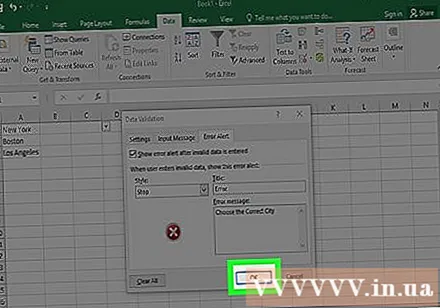
Խորհուրդներ
- Բացվող ցուցակը ստեղծելուց հետո բացեք բացվող ցուցակը ՝ համոզվելու համար, որ ձեր ներմուծած բոլոր իրերը ճիշտ են ցուցադրվում: Որոշ դեպքերում ձեզ հարկավոր է ընդլայնել բջիջը ՝ բոլոր տարրերը ցուցադրելու համար:
- Itemsանկի համար իրեր ներմուծելիս անհրաժեշտ է մուտքագրել այն կարգը, որով ցանկանում եք, որ տվյալները ցուցադրվեն բացվող ընտրացանկում: Օրինակ, դուք կարող եք այբբենական կարգով տվյալներ մուտքագրել, որպեսզի օգտվողների համար ավելի հեշտ լինի գտնել իրեր կամ արժեքներ:
Arnգուշացում
- Դուք չեք կարողանա մուտք գործել «Տվյալների վավերացում» ընտրացանկ, եթե թերթը պաշտպանված է կամ կիսված է: Այս դեպքում անհրաժեշտ է հեռացնել պաշտպանական շերտը կամ չեղարկել փաստաթղթի համօգտագործումը, ապա նորից փորձեք մուտք գործել տվյալների վավերացման ընտրացանկ:



